Come risolvere il problema "ID Apple non trovato" quando trovi il tuo account
"Il mio ID Apple è stato disabilitato improvvisamente, ma ho ricevuto un messaggio che diceva "ID Apple non trovato" quando l'ho reimpostato. Come posso risolvere?" Finché Apple rileva che il tuo account è esposto a rischi per la sicurezza, il tuo ID Apple verrà bloccato e disabilitato. Secondo Apple, puoi sbloccare il tuo account reimpostando la password del tuo ID Apple. Tuttavia, alcuni utenti hanno segnalato di aver riscontrato il problema. ID Apple smarrito Errore durante il processo. Questo articolo fornisce soluzioni comprovate per risolvere questo problema.
CONTENUTO DELLA PAGINA:
Parte 1: Perché l'ID Apple è stato smarrito
Come indicato nell'avviso, il motivo più comune per cui il tuo ID Apple viene smarrito è l'inserimento di un indirizzo email errato. Quando crei un ID Apple, ti viene chiesto di utilizzare il tuo indirizzo email principale come nome utente. Allo stesso tempo, puoi aggiungere un indirizzo email secondario. Se utilizzi un indirizzo email secondario o quello errato, verrà visualizzato l'errore "ID Apple non trovato". Altri motivi comuni includono:
1. I server Apple sono inattivi.
2. Si verificano problemi software sul tuo dispositivo Apple.
3. Scarsa connessione internet.
4. Hai cambiato il tuo ID Apple su altri dispositivi.
Parte 2: Come risolvere il problema "ID Apple non trovato"
Soluzione 1: controlla l'email del tuo ID Apple
Se ti viene segnalato che il tuo ID Apple è stato smarrito o che la password del tuo ID Apple è stata smarrita durante lo sblocco dell'account, la prima cosa da fare è controllare le tue informazioni. Assicurati di aver inserito l'indirizzo email corretto. Puoi trovarlo sul dispositivo su cui hai effettuato l'accesso con il tuo account ID Apple.
Su un iPhone/iPad
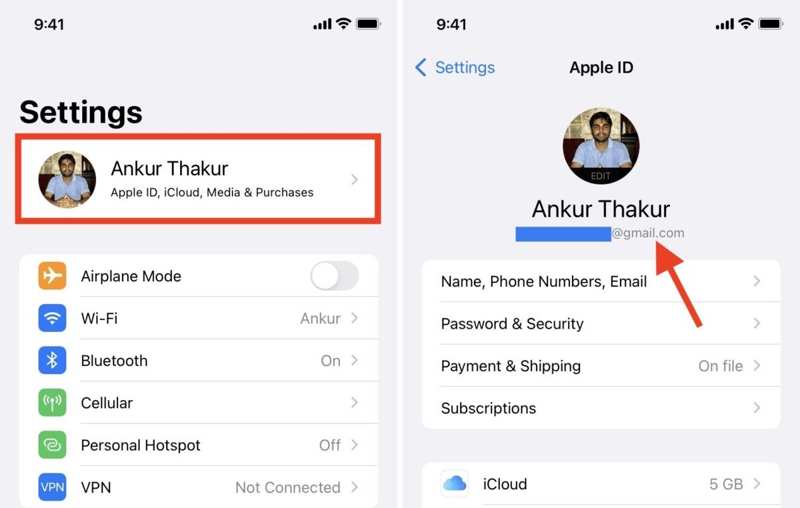
Passo 1. Aprire il Impostazioni profilo app.
Passo 2. Tocca il tuo profilo.
Passo 3. Trova l'indirizzo email del tuo ID Apple sotto la tua immagine del profilo.
Su un Mac
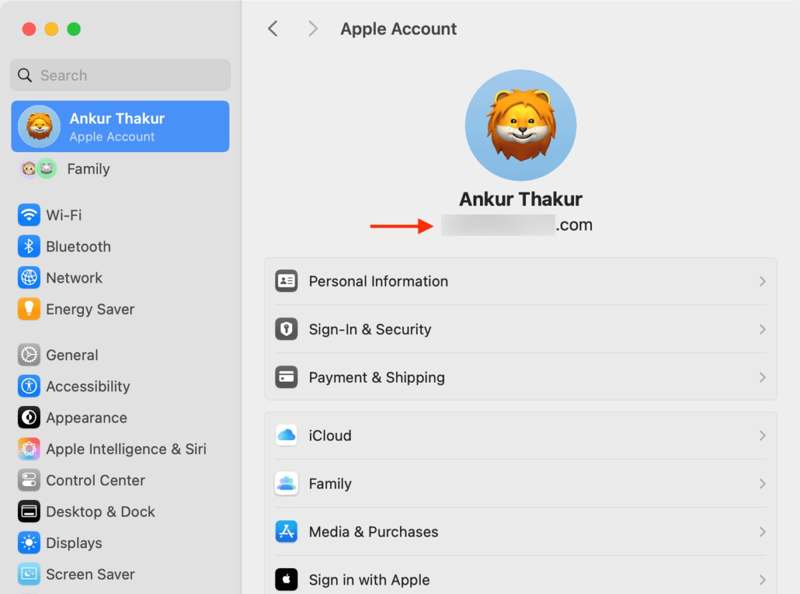
Passo 1. Vai Apple menu.
Passo 2. Scegli Impostazioni di sistema or Preferenze di sistema.
Passo 3. Clicchi Conto Apple or ID apple per trovare l'ID Apple smarrito sotto l'immagine del profilo.
Su un PC
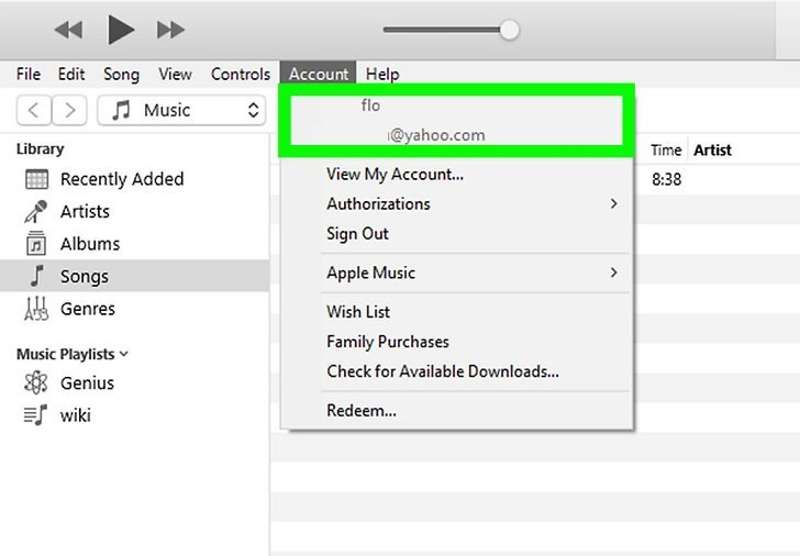
Passo 1. Apri iTunes.
Passo 2. Vai Account menu.
Passo 3. Trova il tuo ID Apple smarrito.
Soluzione 2: controllare lo stato del server Apple
Quando utilizzi il tuo ID Apple, comunichi con i server Apple. Quando i server Apple non sono attivi, si verifica l'errore "ID Apple non trovato". Pertanto, è necessario controllare lo stato del server Apple.

Vai su www.apple.com/support/systemstatus/ in un browser e controlla lo stato dei server interessati. Se uno di essi è contrassegnato in giallo o rosso, devi attendere che torni a funzionare. Dopodiché, puoi riprovare con il tuo ID Apple.
Soluzione 3: sbloccare l'ID Apple online
Se hai perso il tuo ID Apple sbloccandolo sul tuo dispositivo iOS o Mac, puoi farlo tramite il sito web iForgot di Apple. Richiede una connessione internet stabile e un browser web. Ecco i passaggi:
Passo 1. Vai su www.iforgot.apple.com in un browser.
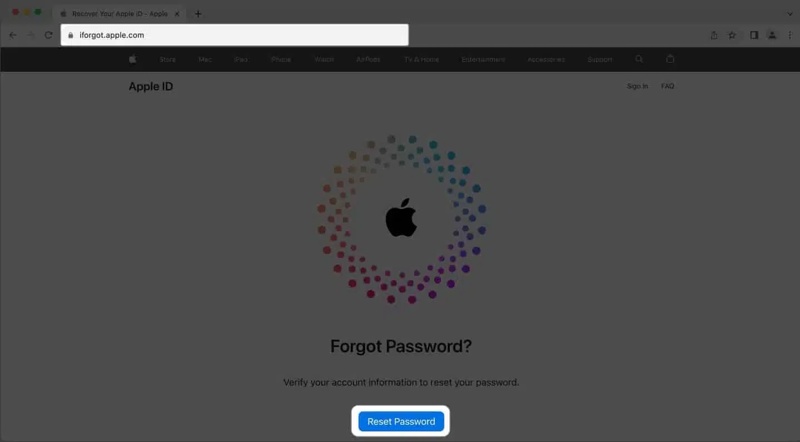
Passo 2. Clicca su Resetta la password pulsante per procedere.
Passo 3. Digita il tuo ID Apple e i caratteri nell'immagine. Fai clic su Continua pulsante.
Suggerimento: Se hai perso il tuo ID Apple, fai clic su cercalo collegamento e segui le istruzioni sullo schermo per trovarlo.
Passo 4. Inserisci il numero di telefono che utilizzi con il tuo ID Apple e fai clic Continua.
Passo 5. Clicca su Invia codice pulsante
Suggerimento: Se il tuo numero di telefono non è disponibile, premi Non è possibile utilizzare questo numeroQuindi, seleziona un altro canale per ricevere il codice di verifica, ad esempio l'email associata.
Passo 6. Dopo aver ricevuto il codice, digitalo e clicca Continua.
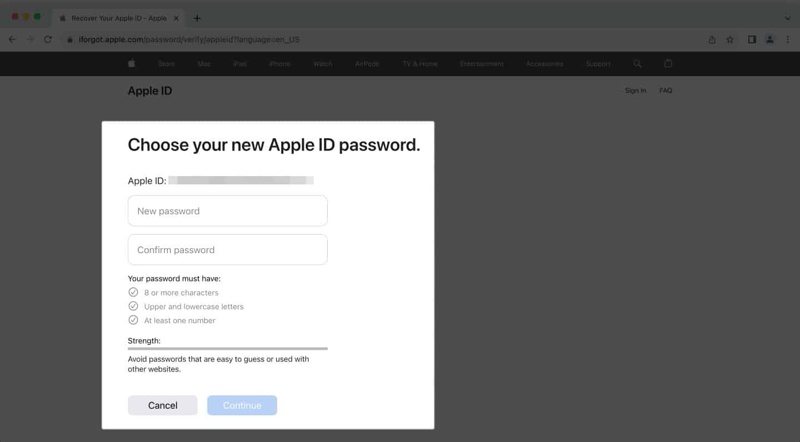
Passo 7. Crea una nuova password, confermala e premi Continua per reimpostare il password ID Apple dimenticata.
Soluzione 4: accedi nuovamente al tuo ID Apple
A volte, il tuo ID Apple non viene rilevato correttamente e compare l'avviso "ID Apple non trovato". La soluzione è semplice: esci dal tuo ID Apple sul dispositivo e accedi nuovamente al tuo account.
Su un iPhone/iPad
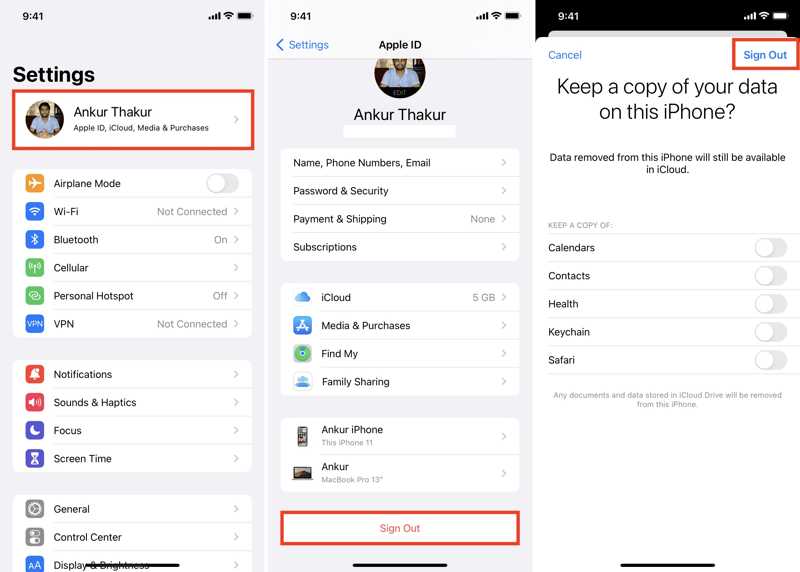
Passo 1. Aprire il Impostazioni profilo app e tocca il tuo profilo.
Passo 2. Scorri verso il basso e tocca Esci in basso.
Passo 3. Seleziona i tipi di dati che desideri conservare e tocca Esci.
Passo 4. Quindi, tocca Accedi al tuo iPhone nell'app Impostazioni, quindi inserisci l'indirizzo email e la password del tuo ID Apple.
Su un Mac

Passo 1. Vai al tuo Apple menu.
Passo 2. Scegli Impostazioni di sistema or Preferenze di sistema.
Passo 3. Clicchi Conto Apple or ID apple.
Passo 4. Colpire il Esci e confermarlo.
Passo 5. Successivamente, accedi nuovamente con le credenziali del tuo ID Apple su un Mac.
Parte 3: Il modo più semplice per rimuovere un ID Apple smarrito da un iPhone
Il modo migliore per risolvere il problema "ID Apple non trovato" è rimuovere il vecchio account dal dispositivo iOS e crearne uno nuovo. Sblocco iOS di Apeaksoft è in grado di cancellare l'ID Apple esistente dal tuo iPhone o iPad senza alcuna limitazione.
La soluzione migliore per sbloccare un iPhone o iPad senza Touch ID
- Cancella il vecchio ID Apple su un dispositivo iOS senza password.
- Vieni con un'interfaccia intuitiva.
- Disponibile in un'ampia gamma di situazioni.
- Compatibile con gli ultimi modelli di iPhone, iPad e iPod.
Download sicuro
Download sicuro

Come rimuovere l'ID Apple smarrito dal tuo iPhone
Passo 1. Collega il tuo iPhone e il computer
Avvia il miglior strumento di rimozione dell'ID Apple dopo averlo installato sul tuo computer. Collega il tuo iPhone al computer con un cavo Lightning. Scegli Rimuovi ID Apple modalità e fare clic su Inizio pulsante.

Passo 2. Rimuovi il tuo ID Apple
Se Dov'è è disabilitato sul tuo iPhone, il software rimuoverà automaticamente il tuo ID Apple. Se Dov'è è disabilitato e il tuo iPhone utilizza iOS 11.3 o versioni precedenti, ripristina tutte le impostazioni del dispositivo. Al riavvio, il software cancellerà il tuo ID Apple.
Se la funzione Dov'è è disabilitata e utilizzi iOS 11.4 o versioni successive, attiva l'autenticazione a due fattori sul tuo dispositivo. 0000 e fare clic su ConfermareControlla le informazioni del tuo dispositivo e fai clic Inizio per scaricare il firmware. Quindi, inserisci 0000 e fare clic su SbloccareQuesto passaggio potrebbe ripristino di fabbrica il tuo dispositivo iOS.

Conclusione
Questo articolo ti ha detto cosa puoi fare quando perdere il tuo ID Apple o riscontri un errore "ID Apple non trovato". Puoi seguire le nostre soluzioni per risolvere facilmente questo problema. Apeaksoft iOS Unlocker è la soluzione più semplice per eliminare l'errore. Se hai altre domande su questo argomento, scrivile qui sotto.
Articoli Correlati
Se lo schermo è bloccato e non risponde, puoi scoprire come sbloccare un iPhone o un iPad bloccato seguendo il nostro tutorial pratico.
Se riscontri l'errore "sblocca iPhone per utilizzare gli accessori", non preoccuparti. Puoi scoprire le nostre soluzioni per risolvere questo problema.
È possibile sbloccare un iPhone con Siri? Scopri la risposta e come sbloccare correttamente il tuo dispositivo iOS senza codice di accesso.
Se vuoi accedere al dispositivo iOS di qualcuno, sei fortunato perché questa guida ti spiega tre modi per sbloccare l'iPhone di qualcuno.

